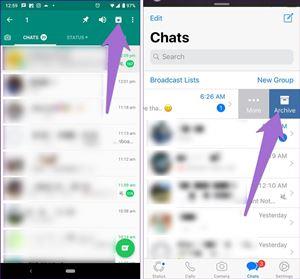Gotovo svaki korisnik mobilnog interneta ima WhatsApp – 1,5 milijardi ljudi sa svih strana svijeta koristi ovu aplikaciju. Njegova je popularnost još više porasla uvođenjem još jedne među mnogim fantastičnim značajkama – značajke arhiviranja.

Primarna svrha ove značajke je, jednostavno, omogućiti vam da zadržite sve svoje poruke. Također, to je sjajan način da budete sigurni da niti jedna treća strana neće moći njuškati po vašim privatnim temama.
Vjerojatno ste vidjeli ovu značajku u svojim postavkama i svjesni ste je, no jeste li svjesni koje sve mogućnosti i prednosti donose? Istražimo to.
Jednostavni koraci
Ako još uvijek niste isprobali značajku arhiviranja jer ste se bojali da bi mogla biti komplicirana, trebali biste znati da je vrlo jednostavna. Sve se svodi na puki pritisak na ikonu arhive. Na Androidu će se pojaviti nakon što dodirnete i zadržite chat, a na iPhoneu ćete morati prijeći s desna na lijevo na chatu.
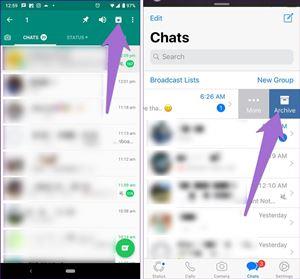
Pojedinac ili grupa
Možete arhivirati pojedinačni chat kao i grupu razgovora. Jedini uvjet je da morate arhivirati cijele teme razgovora, tako da arhiviranje jedne poruke ili određene medijske datoteke unutar chata nije moguće.
Možete čak i arhivirati sve svoje razgovore istovremeno, brišući cijelu pristiglu poštu bez brisanja bilo čega. Na Androidu ćete morati dodirnuti ikonu s tri točke u gornjem desnom kutu, zatim uzastopno odabrati: Postavke – Razgovori – Povijest razgovora – Arhiviraj sve razgovore. Na kartici Postavke na iPhoneu trebali biste dodirnuti Chatovi, zatim Arhivirati sve chatove.
Dostupni nestanak
Sada, što se događa kada arhivirate chat? Otprilike isto što ova značajka radi na Instagramu ili Gmailu – chat će nestati s popisa razgovora u glavnom prozoru, ali će ostati potpuno dostupan. Možete provjeriti svoje arhivirane poruke i poništiti ih iz arhive kad god poželite.

Samo skriveno
Budući da arhiviranje chata ne čini ništa drugo osim što ga sakriva iz glavnog prikaza, možete primati poruke iz svih arhiviranih chatova. Ako se brinete da bi vam mogli nedostajati, znajte da ćete dobiti obavijest ili svaku novu poruku, iako ste arhivirali chat. Nakon što poruka stigne, nit razgovora ponovno se pojavljuje na glavnom popisu, pa se automatski poništava iz arhive.
Dvosmjerna tajnost
Arhiviranje se odnosi na jasan pogled i uspomene. WhatsApp neće obavijestiti drugu osobu ako arhivirate razgovor, jer je ne obavještava ako ste ga izbrisali. Također nema nikakvog utjecaja na vaš online status – svi arhivirani chatovi i dalje će prikazivati jeste li online. Ipak, to je dvosmjerna tajnost: također ne postoji način da saznate je li netko drugi arhivirao vaš chat.
Nisu nestali
Ako ovu značajku koristite prvi put, mogli biste se brinuti da nećete moći pronaći arhivirane razgovore. Nema razloga za brigu. Moguće je samo da tražite na pogrešnim mjestima.
Na Androidu ćete pronaći arhivirane razgovore pomicanjem prema dolje do dna zaslona Chatovi. Na iPhoneu, arhivirani razgovori nalaze se na vrhu kartice Razgovori.
Natrag u Inbox
Premještanje arhiviranog chata natrag u pristiglu poštu jednako je jednostavno. Na Androidu ćete morati dodirnuti i zadržati određeni chat, zatim dodirnite opciju Unarchive. To će odmah premjestiti taj chat natrag u pristiglu poštu. Na iPhoneu trebate prijeći prstom ulijevo po odabranom chatu i dodirnuti Unarchive.
Brisanje je još uvijek opcija
Nema potrebe dearhivirati chat ako ga želite izbrisati. Postupak je isti kao i poništavanje arhive, iako umjesto toga odaberete Izbriši. Android će vam dati skočni prozor za potvrdu. Na iPhoneu ćete nakon prijelaza morati dodirnuti Više, zatim Izbriši.
Samo imajte na umu da je arhiviranje samo skrivanje poruka i uklanjanje nereda, dok je brisanje trajniji korak. Postoje zaobilazni načini za vraćanje izbrisane zamke, ali to je nepotrebna komplikacija, stoga budite oprezni kada je u pitanju ovaj izbor.
Arhivirajte svoje razgovore da očistite pristiglu poštu
To je sve što se može dogoditi kada arhivirate chat u WhatsAppu, koliko znamo. Ako ste naišli na neke druge nuspojave, svakako bismo željeli čuti o tome u odjeljku s komentarima u nastavku.